
Даний матеріал може бути корисний учням, т. К. Містить послідовне виконання практичних робіт по темі «База даних». Матеріал з п'яти практичних робіт:
- «Створення структури табличній бази даних»
- «Здійснення введення і редагування даних»
- «Впорядкування даних в БД»
- «Формування запитів на пошук даних в табличному процесорі»
- «Створення, ведення та використання БД».
Практична робота
«Створення структури табличній бази даних»
Мета: Освоїти технологію створення бази даних в середовищі Microsoft Access. Застосування основних прийомів роботи з базами даних: введення даних, форматування шрифту.
Обладнання: комп'ютерний кабінет, персональний комп'ютер, програми Microsoft Access. інструкційна карта.
Завдання 1. Створення пустої бази даних за допомогою шаблонів таблиць.
Технологія виконання завдання:
Запустіть програму СУБД Microsoft Access. Для цього виконайте: Пуск - Всі програми -Microsoftoffice-MicrosoftofficeAccess.
Перед Вами відкриється вікно наступного вигляду:
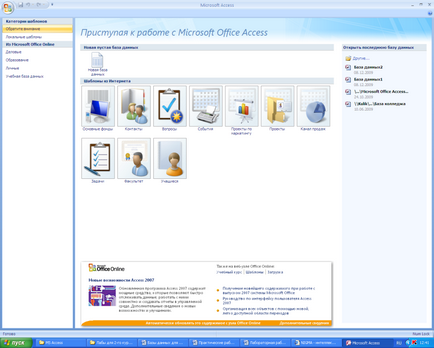
Виберіть команду Нова база даних. Потім введіть ім'я файлу -бази працівників і натисніть кнопку Створити. Перед Вами відкриється вікно наступного вигляду:
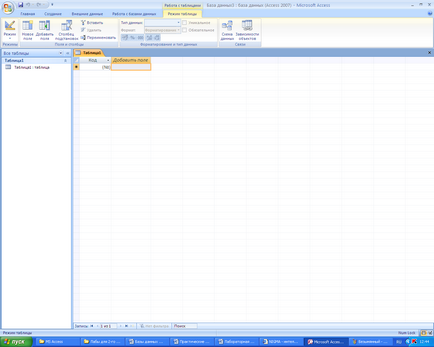
Виберіть команду Створення - Шаблони таблиць - Контакти.
Перед Вами з'явиться таблиця з заголовками:
Заповніть її наступними даними (див. Таблицю).
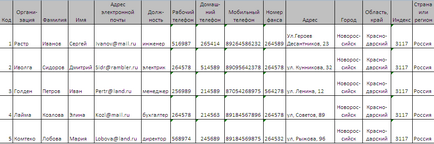
У Вас повинна вийде таблиця як на малюнку (див. Рис.). Збережіть таблицю () під ім'ям Працівник.
В даній таблиці відсортуйте стовпець «Організація» за алфавітом (Головна -).
Завдання 2. Створення пустої бази даних за допомогою конструктора таблиць.
Технологія виконання завдання:
Створимо таблицю під ім'ям «Студент» за допомогою конструктора таблиць.
Для цього виконайте команду: Створення - конструктор таблиць.
Перед Вами відкриється вікно:
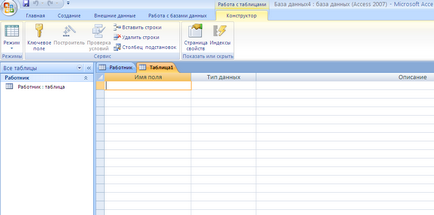
Заповніть Ім'я поля наступними даними (заголовками стовпців):
І відповідно Тип даних:
У Вас повинно вийти як на малюнку (див. Рис.)
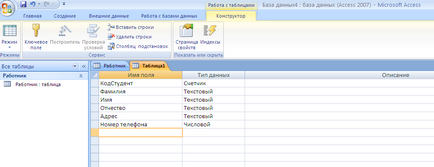
Далі Натисніть зберегти () і назвіть таблицю «Студент». Він автоматично запросить створити ключове поле, натисніть кнопку ТАК (КодСтудент буде Ключове поле).
Потім подвійним клацанням лівою кнопкою миші зліва на таблицю Студент: таблиця. перед Вами відкриється таблиця для заповнення (див. рис.).
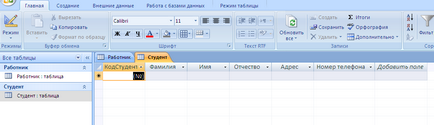
Заповніть цю таблицю такими даними (див. Таблицю) і збережіть.
Завдання для самостійної роботи
Завдання 2. Створіть таблицю в MicrosoftofficeAccess за допомогою конструктора таблиць. (У тій же базі даних «База працівників» створіть таблицю №4 під ім'ям «Студенти і завдання»).
Заповніть Ім'я поля наступними даними (заголовками стовпців):
КодСтудент, Прізвище, Опис завдання, Початкова дата Кінцева дата, Зауваження.
І відповідно Тип даних:
Прізвище, Опис завдання, Зауваження - ТЕКСТОВИЙ,
Початкова дата Кінцева дата - ДАТА / ЧАС.
І заповніть цю таблицю такими даними (див. Таблицю)
Практична робота
«Здійснення введення і редагування даних»
Мета: Освоїти технологію введення даних в середовищі Microsoft Access. Здійснювати редагування даних в середовищі Microsoft Access.
Обладнання: комп'ютерний кабінет, персональний комп'ютер, програми Microsoft Access. інструкційна карта.
Технологія виконання завдання:
1) Введення записів в режимі таблиці.
У вікні Навчальний процес: База даних встановіть курсор на таблиці СТУДЕНТ і на-тисніть кнопку Відкрити. Таблиця відкриється в Режимі таблиці. Заповніть рядки таблиці відповідно до табл. 1.
При введенні даних в таблиць перехід від одного поля до іншого можна виконати клави-шей ТАВ. Скасування введення значення в поле відбувається за допомогою клавіші Е S С. Скасувати введення всієї записи - двічі натиснути Е S С.
Збережіть таблицю після введення даних. Правила та послідовність введення поля типу Про L Е дивіться нижче.
2) Розміщення об'єкта ОLЕ.
Розглянемо на прикладі поля Фотографія завідувача таблиці КАФЕДРА. Нехай фотографія зберігається у форматі графічного файлу з розширенням .bmp
встановіть курсор у відповідному полі таблиці (поле Фотографія завідувача таблиці КАФЕДРА)
Виконати команду Об'єкт із меню Вставка
У вікні Вставка об'єкта відзначте Створити з файлу
вікно Вставка об'єкта перетворюється в вікно, яке дозволить вести ім'я файлу, з-тримає фотографію. Для пошуку потрібного файлу можна скористатися кнопкою (C: \ ProgramFile \ MicrosoftOffice \ Clipart).
Увага ! Прапорець Зв'язок за замовчуванням не позначений і, отже вміст файлу бу-дет введено в поле як вбудований об'єкт. Побачити вміст поля можна через форму або звіт. Подальші зміни графічного файлу не будуть відображатися на вбудованому об'єктивним ті,
для введення в поле пов'язаного об'єкта встановіть прапорець Зв'язок. Це заощадить ме-сто в базі даних і дасть можливість відображати внесені в файл зміни.
для відображення вмісту поля у вигляді значка, встановіть прапорець У вигляді значка.
Практична робота
«Впорядкування даних в БД»
Мета: Освоїти технологію створення БД, що складається з декількох таблиць, зв'язати їх, скласти прості і складні запити, впорядкувати записи і сформувати звіт
Обладнання: комп'ютерний кабінет, персональний комп'ютер, програми Microsoft Access. інструкційна карта.
Технологія виконання завдання:
Створимо файл бази даних з ім'ям «Колледж_Фамілія» (Наприклад: «Колледж_Іванова») в своїй папці. Для цього виконайте такі дії:
Запустіть СУБД MS Access.
У стартовому вікні виберіть Нова база даних (подвійне клацання мишею).
На вкладці Файл виберіть Зберегти базу даних як Архів сторінок, на якому диску, в якій папці потрібно створити файл бази даних, введіть ім'я файлу і натисніть кнопку Зберегти.
Створення таблиць бази даних
Необхідно створити таблиці для бази даних «Коледж»:
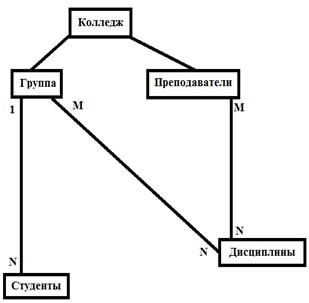
Об'єкти: Група, Студенти, Викладачі, Дисципліна.
Створимо в режимі конструктора таблицю Група наступної структури:
Встановіть поле [ТАБН] в якості ключового поля.
II. Установка зв'язків між таблицями
Встановимо зв'язок між таблицями Група та Студенти із забезпеченням цілісності даних відповідно до логічною моделлю даних.
Для установки зв'язків необхідно:
1. Закрийте (якщо не закриті) таблиці, між якими встановлюються зв'язки.
2. На вкладці «Робота з базами даних» натисніть кнопку Схема даних рис. 4

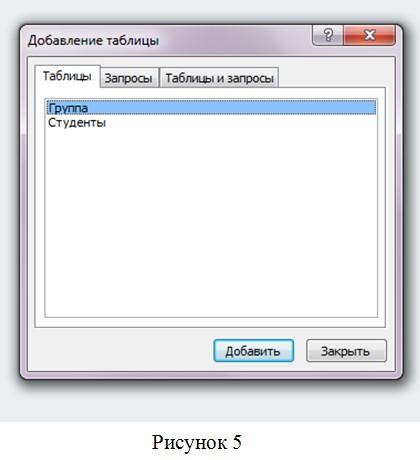
4. У вікні Схема даних перетягніть ключове поле [НГ] з головної таблиці Група на поле [НГ] підпорядкованої таблиці Студенти.
5. У вікні Зміна зв'язків встановіть прапорець «Забезпечення цілісності даних». Потім встановіть прапорець «Каскадне оновлення пов'язаних полів» (зміна ключа в запису головної таблиці призведе до автоматичної зміни значень зовнішнього ключа в підлеглих записах) і «Каскадне видалення пов'язаних полів» (видалення запису з головної таблиці призведе до автоматичного видалення всіх пов'язаних записів) Рис. 6.
6. Натисніть кнопку Створити.

Примітка. Для видалення з вікна схеми даних зайвої таблиці, не пов'язаної з іншими таблицями, потрібно виділити таблицю (один клацання) і натиснути DELETE. Якщо таблиця пов'язана з іншими, то спочатку необхідно видалити зв'язок. Для цього потрібно виділити зв'язок (один клацання) і натиснути DELETE.
Після установки зв'язків між таблицями вікно Схема даних матиме вигляд, як на рис. 7.
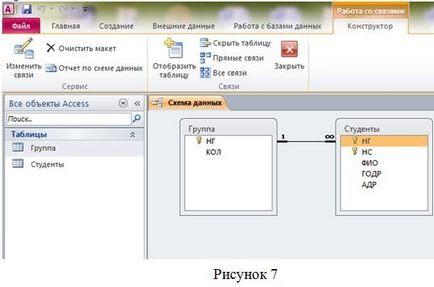
III. Зробіть висновки.
«Формування запитів на пошук даних в табличному процесорі»
Обладнання: комп'ютерний клас, програми MS Access, роздатковий матеріал в друкованому вигляді.
Мета уроку: Сформувати уявлення про роботу з базами даних на прикладі програми MS Access дати можливість набути практичних навичок у створенні запитів і звітів в програмі MS Access.
Завдання 1. Зв'язати таблиці Список групи ДБ-20 і Оцінки ДБ-20 по ключовому полю - КОД.
Технологія виконання завдання:
1. На вкладці Робота з базами даних натиснути кнопку Схема даних.
2. У вікні вибрати потрібні таблиці подвійним клацанням.
3. Закрити вікно. З'явиться зображення.
4. Натиснути лівою клавішею миші на поле «код» в лівій таблиці і, не відпускаючи, потягнути на поле «код» у правій. З'явиться вікно «Зміна зв'язків». Поставити галку в полі «забезпечення цілісності даних». Натиснути кнопку «створити». З'явиться схема даних. Закрити об'єкт схема даних і зберегти його.
5. Зв'язати також таблиці Список групи ДБ-20 і Оцінки ДБ-20.
Завдання 2. За допомогою майстра запитів створити запит - Оцінки з математики групи ДБ-20. Створити звіт по створеному запитом.
Технологія виконання завдання:
Вкладка Створення - кнопка Майстер запитів - вибрати Простий запит - ОК. З'явиться вікно.
Вибрати таблицю «Оцінки групи ДБ-20».
Вибрати поля Ім'я, Прізвище, Математика. (Клацання по потрібному полю - клацання по одинарної галочці).
Натиснути кнопку Далі, назвати Запит «Оцінки з математики групи ДБ-20». Натиснути Готово. Закрити запит.
У списку об'єктів виділити об'єкт Запит «Оцінки з математики групи ДБ-20». Вкладка Створення - Звіт. Закрити і зберегти з'явився звіт.
Зайти в конструктор Звіту «Оцінки з математики групи ДБ-20». Правою клавішею по об'єкту - вибрати Конструктор.
Звузити поля Прізвище і Ім'я, щоб звіт виглядав краще. (Виділити поле, навести курсор на кордон поля, щоб стрілка стала двобічної, змінити розмір поля.)
Завдання 3: Створити запити з умовою.
1-й запит. Всі друзі з ДБ-20.
Технологія виконання завдання:
Вкладка Створити. Вибрати Конструктор запитів. Додати таблицю «Список групи ДБ-20».
Зі Списку групи ДБ-20 вибрати поля Ім'я, Прізвище, Друг чи ні. В умови відбору поля Друг чи ні написати «Так». Закрити і зберегти Запит під ім'ям Друзі з ДБ-20. Подивитися результат запиту - відкрити запит подвійним клацанням.
4-й запит. Вибрати дівчаток вище 170 см, вага менше 60 кг. Назвати запит «Стрункі».
5-й запит. Вибрати хлопчиків вагою більше 80 кг. Назвати запит «Солідні».
6-й запит. Відібрати всіх, чиє прізвище починається на К або на М. Назвати запит «На До або на М»
7-й запит. Відібрати всіх, хто народився до 1.06.93 року і у них по Русскому 8-й запит. Відібрати всіх, хто народився після 1.06.93 року і у них по Русскому = 4 Назвати запит «Юні і розумні»
9-й запит. Відібрати всіх, чиє ім'я закінчується на «я». Назвати запит «на я».
4. Зробіть висновки.
Практична робота
«Створення, ведення та використання БД»
Мета: Освоїти технологію створення і ведення БД в середовищі додатку Microsoft Access. Застосування основних прийомів роботи з базами даних.
\ Обладнання: комп'ютерний кабінет, персональний комп'ютер, програми Microsoft Access. інструкційна карта.
Технологія виконання завдання:
Відкрийте програму MS ACCESS.
Створіть нову базу даних.
Створіть нову таблицю з ім'ям ADRESS.
У вікні, виберіть Створення таблиці за допомогою майстра.
В останньому вікні діалогу залиште Безпосередній вводданних в таблицю. Натисніть кнопку Готово.
Таблиця створена. Всі імена полів представлені у вигляді заголовків стовпців таблиці. Заповніть таблицю даними: